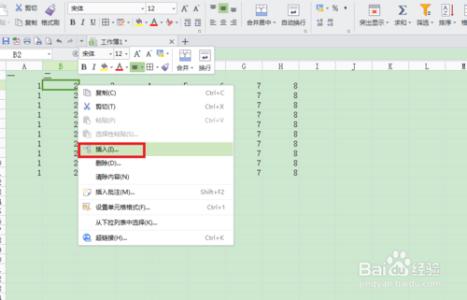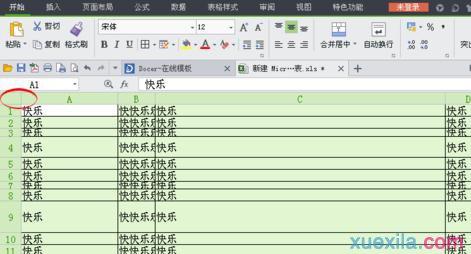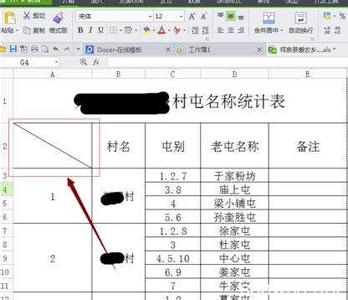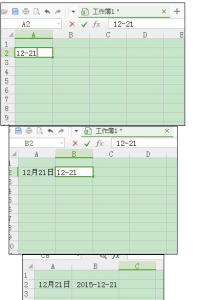在用键盘删除键删除excel表格数值后,表格的格式仍然保留。这里介绍如何在不删除整个单元格的情况下清除excel2010表格内的数值和格式。今天,小编就教大家在Excel2010中只清除表格数值格式不删除单元格行列的操作方法。
Excel2010中只清除表格数值格式不删除单元格行列的操作步骤如下:
如图中表格,用键盘删除键删除内容后,表格的格式仍保留。
如果想将表格的数值和格式一起清除,可以先选择要清除的单元格。
用鼠标点击菜单栏中的“开始”。(如果开始选项卡已打开,可略过这个步骤)。
点击开始选项卡中的“清除”。

点击清除后会弹出一个菜单,点击菜单中的“全部清除”。
点击后,之前选择的单元格中的内容和格式就全部都清除了。
 爱华网
爱华网